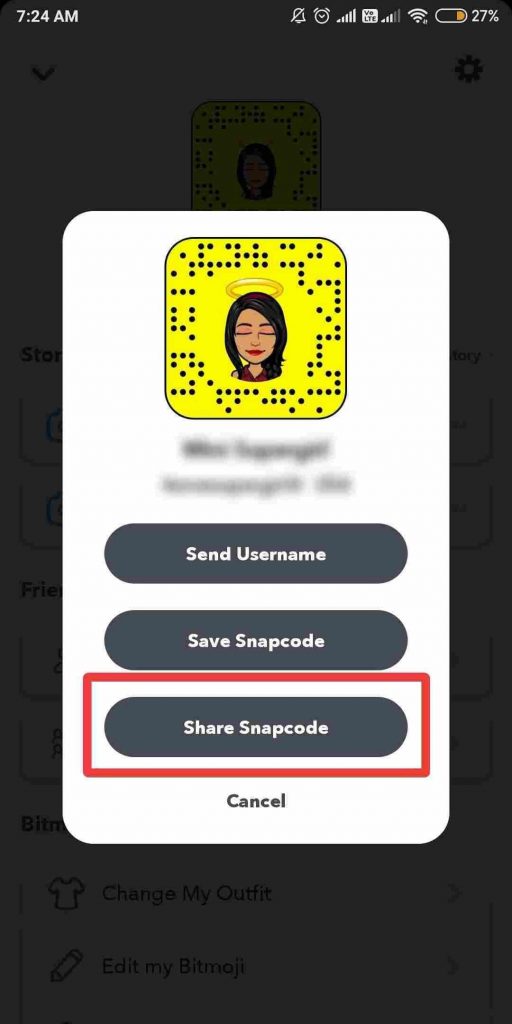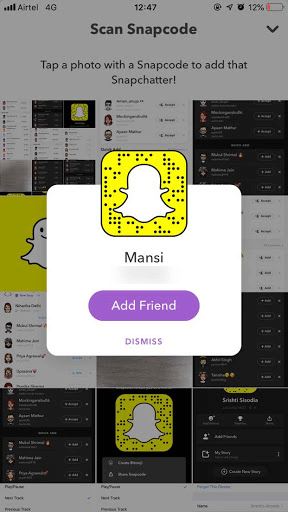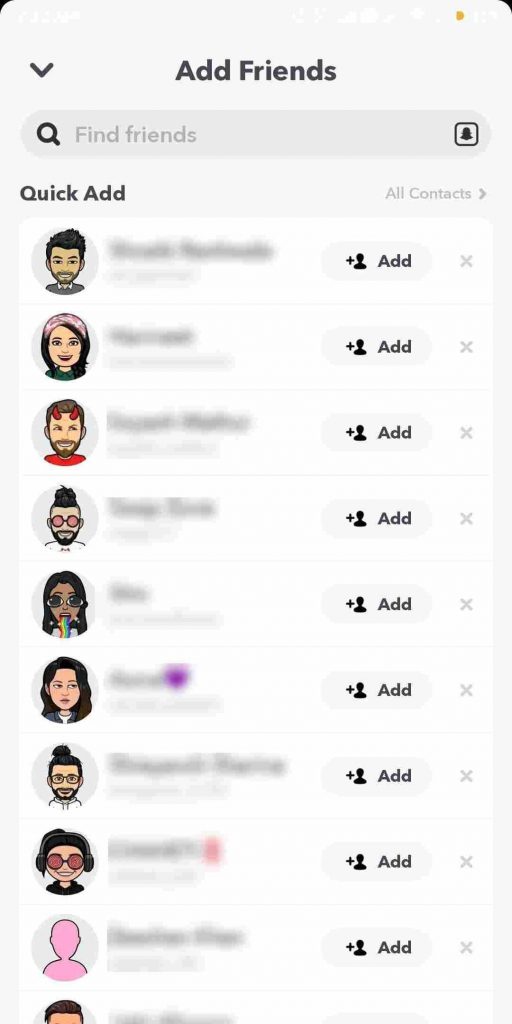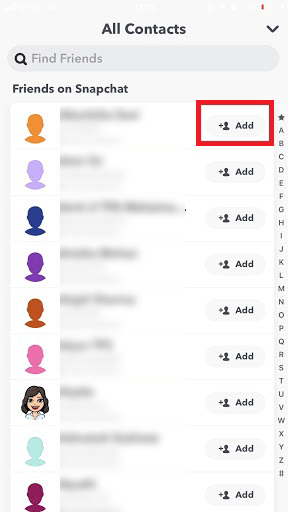V tomto článku probereme různé způsoby, jak hledat nebo najít lidi na Snapchatu, aniž bychom znali jejich uživatelské jméno nebo číslo.
Kdykoli se připojíte k platformě sociálních médií, po nastavení profilu první věc, kterou uděláte, je najít na něm své přátele. Pokud jste na Snapchatu nováčkem , nejjednodušší způsob, jak najít přátele, je zadat uživatelské jméno do vyhledávacího pole. Co když nemáte po ruce uživatelská jména? Určitě vás zajímá, jak najít své přátele. Existují různé další způsoby, jak najít někoho na Snapchatu bez uživatelského jména.
V tomto příspěvku jsme uvedli, jak najít své přátele bez uživatelského jména nebo čísla. Je to způsob, jak můžete mít více zobrazení na Snapchat, protože čím více přátel máte na svém profilu, aby se zapojili do zábavy.
Kroky k nalezení někoho na Snapchat bez uživatelského jména nebo čísla
Chcete-li najít lidi na Snapchatu, aniž byste znali jejich uživatelské jméno a číslo, postupujte takto:
1. Použijte Snapcode k nalezení někoho na Snapchatu
Na rozdíl od Instagramu můžete na Snapchat přidat lidi, pokud získáte jejich Snapcode, protože Snapchat je docela populární, než se Instagram prosadil. Snapchat získal původní slávu pro obličejové filtry , a proto jej uživatelé milují. O to zábavnější to může být, když tyto snímky můžete sdílet se svými přáteli. Můžete si také vyzkoušet příběhy Bitmoji, které jsou kombinovány s vašimi přáteli na Snapchatu.
Abyste toho všeho dosáhli, musíte nejprve najít nějaké přátele na Snapchatu. Vše, co musíte udělat, je naskenovat Snapcode pomocí aplikace a voila; hotovo! Chcete-li to provést, postupujte podle následujících kroků:
Krok 1: Musíte požádat svého přítele o Snapcode a uložit jej do složky fotoaparátu . Pokud chcete přidat lidi ze Snapchatu, můžete také vyhledat Snapcode pro uživatele Google. Snapcode můžete získat také na YouTube nebo na jiných účtech sociálních médií.
V systému Android:
Požádejte své přátele, aby s vámi sdíleli svůj Snapcode. Chcete-li tak učinit, musíte otevřít aplikaci a kliknout na ikonu Profil na domovské stránce v levém horním rohu obrazovky. Nyní klepněte na profilový obrázek a poté klepněte na Share Snapcode.
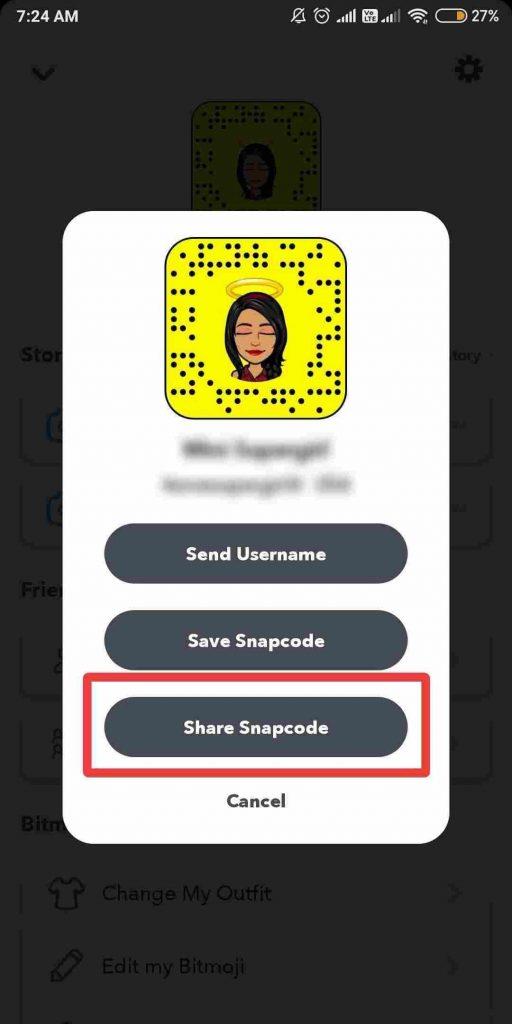
Přečtěte si více: Jak používat Snapchat na Macu a Windows.
Na iPhonu můžete přímo sdílet Snapcode.
Krok 2: Jakmile získáte Snapcode , uložte jej.
Krok 3: Spusťte aplikaci Snapchat a vyberte ikonu „Přidat přátele“.
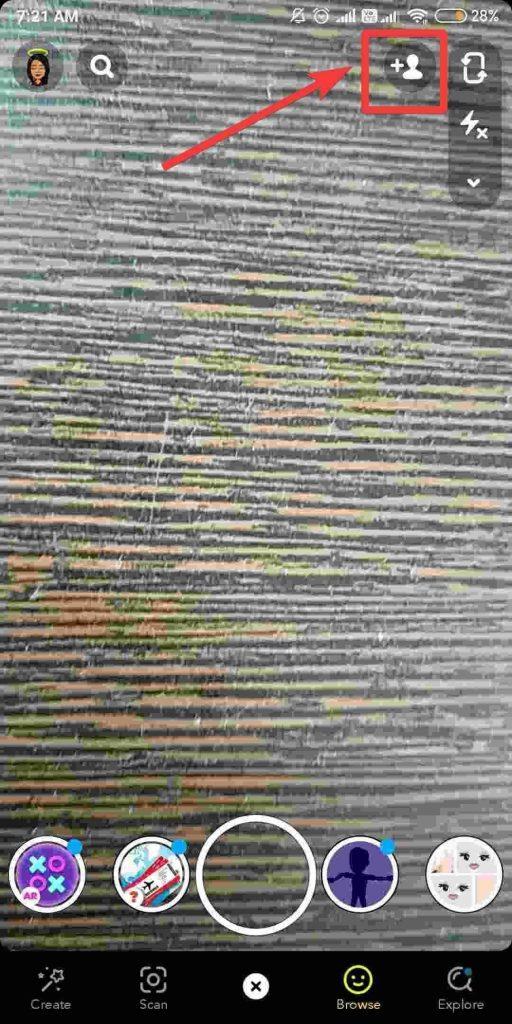
Poznámka: Pro iPhone, pokud jste na stránce Profil, můžete také kliknout na Přidat přátele- > kliknout na kartu Snapcode a umožnit Snapchatu přístup k vaší knihovně fotografií a získat Snapcode.
Krok 4: Vyberte Snapcode z fotoaparátu a přidejte jej jako svého přítele.
Krok 5: Na další obrazovce klikněte na Přidat přítele.
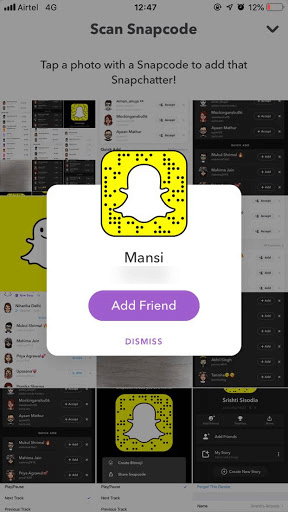
Jakmile přidáte své přátele, můžete s nimi sdílet snímky pomocí filtrů zábavných obličejů nebo je pozvat ke hře Snapgames .
2. Jak najít uživatele Snapchat v okolí
Pokud nemáte uživatelské jméno Snapchat , stále můžete přidat svého přítele do kontaktů ve vašem okolí. Pomocí funkce Snapchat „Rychlé přidání“ můžete najít přátele s účtem Snapchat za předpokladu, že mají povolenou funkci „Rychlé přidání“. Pomocí této funkce můžete snadno přidat své přátele do Snapchatu. Postupujte podle následujících kroků:
Krok 1: Zkontrolujte, zda váš přítel povolil funkci „Rychlé přidání“.
Krok 2: Spusťte svůj Snapchat. Klikněte na Najít přátele-> „Rychlé přidání“.
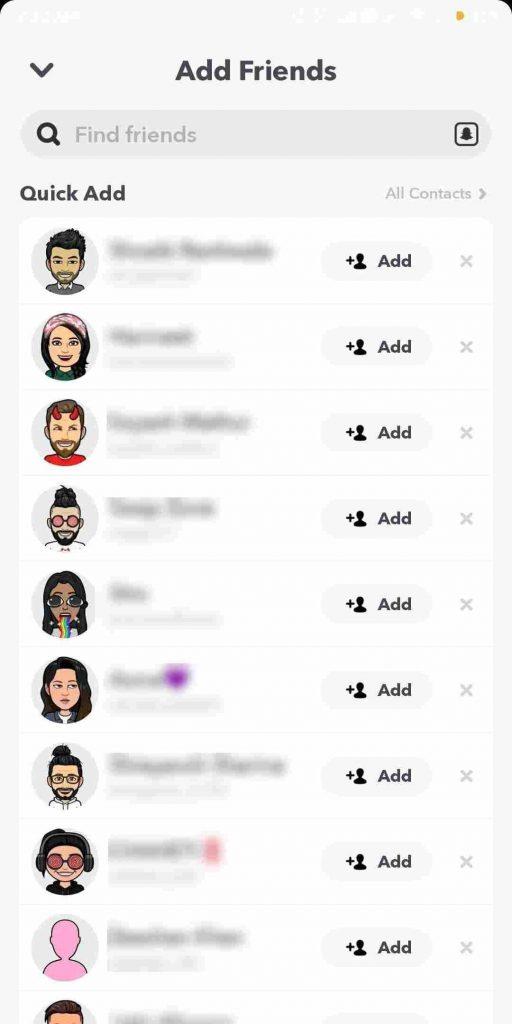
Krok 3: Aplikace rozpozná vaše přátele s účtem Snapchat. Prohlédněte si prosím seznam a přidejte je jako přátele.
Přečtěte si také: Jak nahrát fotografie z role fotoaparátu na Snapchat.
3. Použijte Hledat
Pokud nejste v kontaktu se svým přítelem, ale přítel může mít účet na Snapchatu. Chcete-li najít přítele a přidat ho do kontaktů na adrese Snapchat, postupujte podle těchto kroků.
Krok 1: Spusťte aplikaci Snapchat.
Krok 2: Klepněte na „Přidat podle uživatelského jména“. Toto funguje pro lidi, kteří již znají uživatelské jméno dané osoby. Je to možné, protože jste s nimi přátelé na jiném účtu. Přečtěte si, jak můžete mít v telefonu dva účty Snapchat.
Krok 3: Nyní do vyhledávacího pole zadejte jméno přítele. Snapchat vás, lidi, navrhne podle jména v seznamu Snapchat s uživatelským jménem, které zadáte.
Krok 4: Prohlédněte si seznam, a pokud najdete svého přítele, přidejte jej do kontaktů Snapchat.
Jak najít někoho na Snapchat s telefonním číslem
Pokud již máte telefonní číslo přítele ze Snapchatu a neznáte uživatelské jméno, můžete k vyhledání použít jeho telefonní číslo. Postupujte podle těchto kroků:
Krok 1: Spusťte aplikaci Snapchat.
Krok 2: Klikněte na ikonu Přidat přátele v pravém horním rohu obrazovky.
Krok 3: Na stránce Přidat přátele klikněte na tlačítko Všechny kontakty.
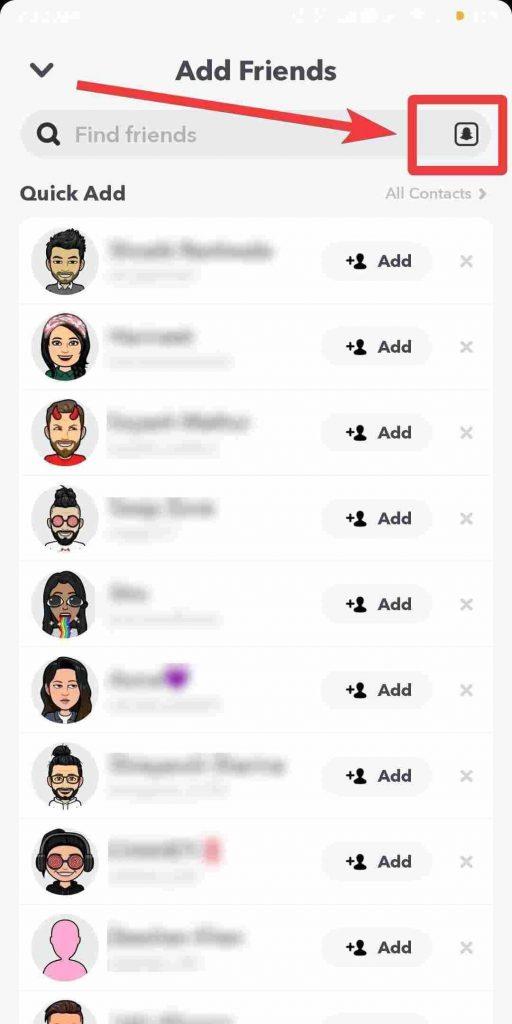
Krok 4: Nyní se zobrazí obrazovka Všechny kontakty, procházejte seznam a najděte přítele, který má nainstalovaný Snapchat. Pokud ne, budete muset Snapchatu povolit přidání přístupu k vašim kontaktům. To vám bude fungovat, i když kontakt změnil své uživatelské jméno na Snapchatu.
Po dokončení budete moci zobrazit své kontakty, které mají v seznamu účty Snapchat.
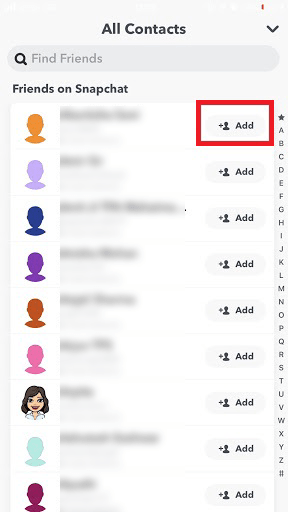
Krok 5: Klikněte na Přidat vedle jména kontaktu, který chcete přidat na Snapchat.
FAQ
Je možné přidat své přátele, aniž byste znali jejich uživatelské jméno na Snapchat?
Ano, je to možné s různými kontaktními údaji, které máte na připojeném telefonním čísle nebo e-mailovém ID na Snapchatu. Osobu můžete najít ze synchronizovaných kontaktů, protože vám ukáže lidi, kteří používají Snapchat. Snapchat funguje tímto způsobem, aby vám pomohl snadno najít své přátele.
Mohu si někoho přidat na Snapchat, když ho nemám v kontaktech?
Ano, můžete přidat lidi na Snapchat pomocí jejich Snapcode, protože vám přímo ukáže jejich účet Snapchat. Toto je metoda, kterou lze použít při hledání někoho bez čísla. Ale mějte na paměti, že lidé budou muset sdílet svůj Snapcode, takže s nimi musíte komunikovat v nějakém režimu.
Toto jsou způsoby, jak najít někoho na Snapchat bez uživatelského jména. Vyzkoušejte kroky a dejte nám vědět, pokud při práci na krocích narazíte na nějaké problémy v komentářích níže.